
Cuprins:
- Autor John Day [email protected].
- Public 2024-01-30 11:41.
- Modificat ultima dată 2025-01-23 15:04.



La mai puțin de 50 de ani de la prima sa apariție în Londra în 1967, Automated Teller Machines (ATM) s-au răspândit pe tot globul, asigurând o prezență în toate țările importante și chiar în orașele mici.
Acest proiect ATM simulează funcționarea de bază a unui bancomat care include verificarea soldului contului și retragerea numerarului. Dispune de utilizarea 4D Systems gen-uLCD-70DCT-CLB, un afișaj tactil capacitiv ca interfață umană mașină.
Pasul 1: Construiți
COMPONENTE HARDWARE
- gen4-uLCD-70DT
- gen4 - Cablu PA și FFC
- 1 x Arduino MEGA 2560
- 1 x scut motor 5 x servomotor
- s2 x motoare DC 2 x LED roșu
- 2 x modul fotorezistor
- Modul cititor de carduri RFID
- Carduri RFID
- Sursa de alimentare 5V 2A DC
- Panouri acrilice
- Piulițe și șuruburi asortate
- Card uSD
- uUSB Cable
- Sârme jumper
APLICAȚII SOFTWARE
Atelierul 4 IDEA Arduino IDE
Construiți circuitul așa cum se arată în diagramă.
Pasul 2: Program

- Extrageți conținutul fișierelor.
- Deschideți fișierul de proiect pentru codurile Arduino.
- Puteți modifica pinii servo și setările portului serial COM.
- De asemenea, puteți modifica sortarea comenzilor pentru comenzile care vin de pe afișaj.
- De asemenea, puteți verifica și modifica codurile pentru rutina de inserare și identificare a cardului.
- De asemenea, puteți verifica și modifica codurile pentru distribuirea facturilor.
- De asemenea, puteți verifica și modifica codurile pentru rutina de ejectare a cardului.
- Deschideți proiectul folosind Workshop 4. Acest proiect utilizează Visi Environment. Puteți modifica proprietățile fiecărui widget.
Pasul 3: Compilați

Faceți clic pe butonul „Compilați”.
Notă: Acest pas ar putea fi omis. Cu toate acestea, compilarea este esențială în scopuri de depanare.
Pasul 4: Port de comunicare

Conectați afișajul la computer. Asigurați-vă că sunteți conectat la portul potrivit. Butonul roșu indică faptul că dispozitivul nu este conectat, Butonul albastru indică faptul că dispozitivul este conectat la portul din dreapta.
Pasul 5: Compilați și încărcați


- Reveniți la fila „Acasă”. De data aceasta, faceți clic pe butonul „Comp’nLoad”.
-
Workshop 4 IDE vă va solicita să selectați o unitate pentru a copia fișierele de imagine pe un card uSD. După selectarea unității corecte, faceți clic pe OK.
Pasul 6: Montați cardul USD

- Când cardul uSD nu este încă introdus, acest mesaj va apărea pe afișajul dvs. gen4: „Unitatea nu este montată”
- După introducerea cardului uSD, GUI va fi încărcat pe ecran.
Poate doriți să consultați site-ul nostru web al proiectului!
Recomandat:
Căi ferate model automat automat punct la punct: 10 pași (cu imagini)

Modele de cale ferată automate simple punct la punct: microcontrolerele Arduino sunt excelente pentru automatizarea modelelor de cale ferată. Automatizarea planurilor este utilă în multe scopuri, cum ar fi plasarea aspectului dvs. pe un afișaj în care operația de planificare poate fi programată pentru a circula trenurile într-o succesiune automată. Eu
Structură feroviară de model automat automat - Arduino controlat: 11 pași (cu imagini)

Structură feroviară automată simplă | Arduino controlat: microcontrolerele Arduino sunt o completare excelentă pentru modelul de cale ferată, mai ales atunci când se ocupă de automatizare. Iată o modalitate simplă și ușoară de a începe cu automatizarea modelului feroviar cu Arduino. Deci, fără alte îndemnuri, să începem
ECG automat automat (1 amplificator, 2 filtre): 7 pași
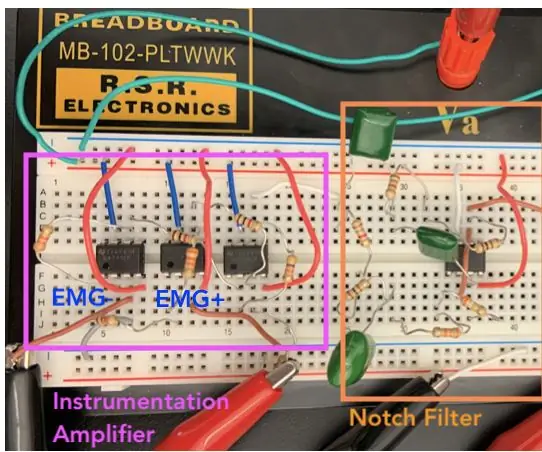
ECG automat automat (1 amplificator, 2 filtre): o electrocardiogramă (ECG) măsoară și afișează activitatea electrică a inimii folosind diferiți electrozi așezați pe piele. Un ECG poate fi creat folosind un amplificator de instrumentație, un filtru de notch și un filtru trece jos. În cele din urmă, filtrat un
Alimentator automat de plante WiFi cu rezervor - Configurare cultură interioară / exterioară - Plantele de apă automat cu monitorizare de la distanță: 21 de pași

Alimentator automat de plante WiFi cu rezervor - Configurare cultură interioară / exterioară - Plantele de apă automat cu monitorizare de la distanță: În acest tutorial vom arăta cum să configurați un sistem personalizat de alimentare cu plante interior / exterior care udă automat plantele și poate fi monitorizat de la distanță folosind platforma Adosia
Alimentator automat automat pentru pisici: 4 pași

Alimentator automat automat pentru pisici: Bună tuturor, Când plec de acasă câteva zile, hrănirea pisicii mele este întotdeauna o provocare uriașă. Trebuie să cer prietenilor sau rudelor să aibă grijă de pisica mea. Am căutat o soluție pe internet și am găsit o mulțime de produse pentru distribuirea alimentelor pentru animale de companie, dar eu
